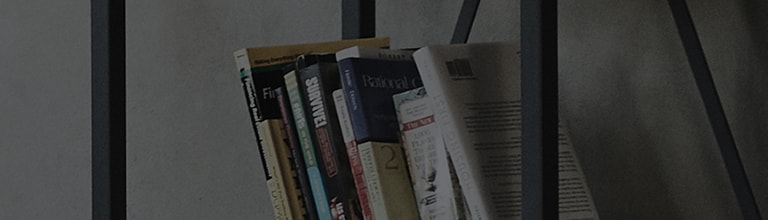?elite li zrcaliti zaslone pametnog telefona na TV-u?
Funkcija dijeljenja zaslona omogu?uje vam be?i?no zrcaljenje zaslona pametnog telefona i zvuka na televizoru.
Mo?ete u?ivati u njima na velikom ekranu televizora.
Ako imate pametni telefon koji podr?ava dijeljenje zaslona, mo?ete strujati zaslon na televizor bez ikakvih kabela.
Pojedinosti potra?ite u korisni?kom priru?niku proizvoda.
Probaj ovo
?elite li streamati zaslon koji gledate na svom Android telefonu na TV?
? Mo?ete koristiti [Dijeljenje zaslona] na svom Android ure?aju za dijeljenje zaslona s televizorom.
Provjerite je li zaslon pametnog telefona ispravno prikazan na TV-u.
?elite li streamati zaslon koji gledate na svom iPhoneu na TV?
? Zaslone mo?ete dijeliti sa svojim TV-om putem AirPlaya.
AirPlay je podr?an na iPhone ure?ajima sa sustavom iOS 12.4 ili novijim. Provjerite podr?ava li TV i AirPlay.
Tako?er, provjerite jesu li va? TV i iPhone povezani na istu Wi-Fi mre?u.
Provjerite je li zaslon iPhonea ispravno prikazan na TV-u.
Proizvodi objavljeni prije 2017. mo?da ne?e podr?avati AirPlay zbog ograni?enih performansi.
Kako mogu kontrolirati zaslone koji se emitiraju na TV?
? Ako se zaslon va?eg ure?aja prikazuje na va?em TV-u u na?inu rada s djelomi?nim zaslonom, mo?ete:
- Promijenite polo?aj zaslona ure?aja.
- Omogu?ite zvuk ure?aja na TV-u.
- Pregledajte zaslone ure?aja u na?inu rada preko cijelog zaslona.
- Iza?ite iz na?ina dijeljenja zaslona.
Ovaj je vodi? izra?en za sve modele, tako da se slike ili sadr?aj mogu razlikovati od va?eg proizvoda.